
2025-02-26 09:07:03来源:meihuatou 编辑:佚名
在日常使用电脑的过程中,你可能会遇到一个让人头疼的问题:当你插入了耳机,但电脑依然从扬声器中发出声音。这种情况不仅会影响你的听觉体验,有时还会影响到周围的人。本文将为你提供几种可能的解决方案,帮助你快速摆脱这一困扰。
首先,请确保耳机正确且牢固地插入了电脑的耳机插孔。有时候,即使耳机看起来已经插入,但由于接触不良或插孔损坏,仍可能导致问题。你可以尝试轻轻拔出并重新插入耳机,或者换一个耳机插孔试试看。
1. 右键点击任务栏右下角的声音图标,选择“打开声音设置”。
2. 在“输出”部分,确认当前的播放设备是否为你的耳机。如果不是,请点击下拉菜单选择正确的设备。
3. 如果你发现没有耳机选项,可以尝试重启电脑后再次检查。
过时或损坏的声卡驱动程序也可能导致此类问题。你可以通过以下步骤进行检查和更新:
1. 按win+x组合键,选择“设备管理器”。
2. 展开“声音、视频和游戏控制器”列表。
3. 找到你的声卡设备,右键点击它,选择“更新驱动程序”或“卸载设备”,之后重启电脑,系统会自动重新安装最新的驱动程序。
某些应用程序可能有独立的音频输出设置,即使你在系统级别设置了耳机输出,这些应用也可能默认使用扬声器。请进入相关应用程序的设置菜单,查找音频输出选项,并将其更改为耳机。
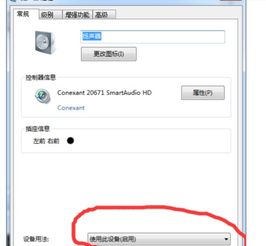
windows 10/11 系统自带了一个音频故障排除工具,可以帮助诊断和修复常见的音频问题。
1. 进入“设置” > “更新与安全” > “故障排除”。
2. 在“查找并修复其他问题”下找到“播放音频”选项,运行该工具并按照提示操作。
遇到耳机插入电脑但仍然外放声音的情况时,不要着急。按照上述步骤逐一排查,大多数情况下都能找到问题所在并予以解决。希望本文能够帮助到正在为此烦恼的你!